三星 DeX 可以取代桌上型電腦的 10 個理由
Samsung DeX 是许多三星手机和平板电脑上的桌面界面。自从在 Galaxy S8 上首次亮相以来,DeX 已经成熟为可行的 PC 替代品。我已经用 DeX 替换了我的台式电脑,我来这里是为了告诉您为什么它足以替换您的电脑。以下是它的功能。
1 将应用程序调整为您想要的任何大小
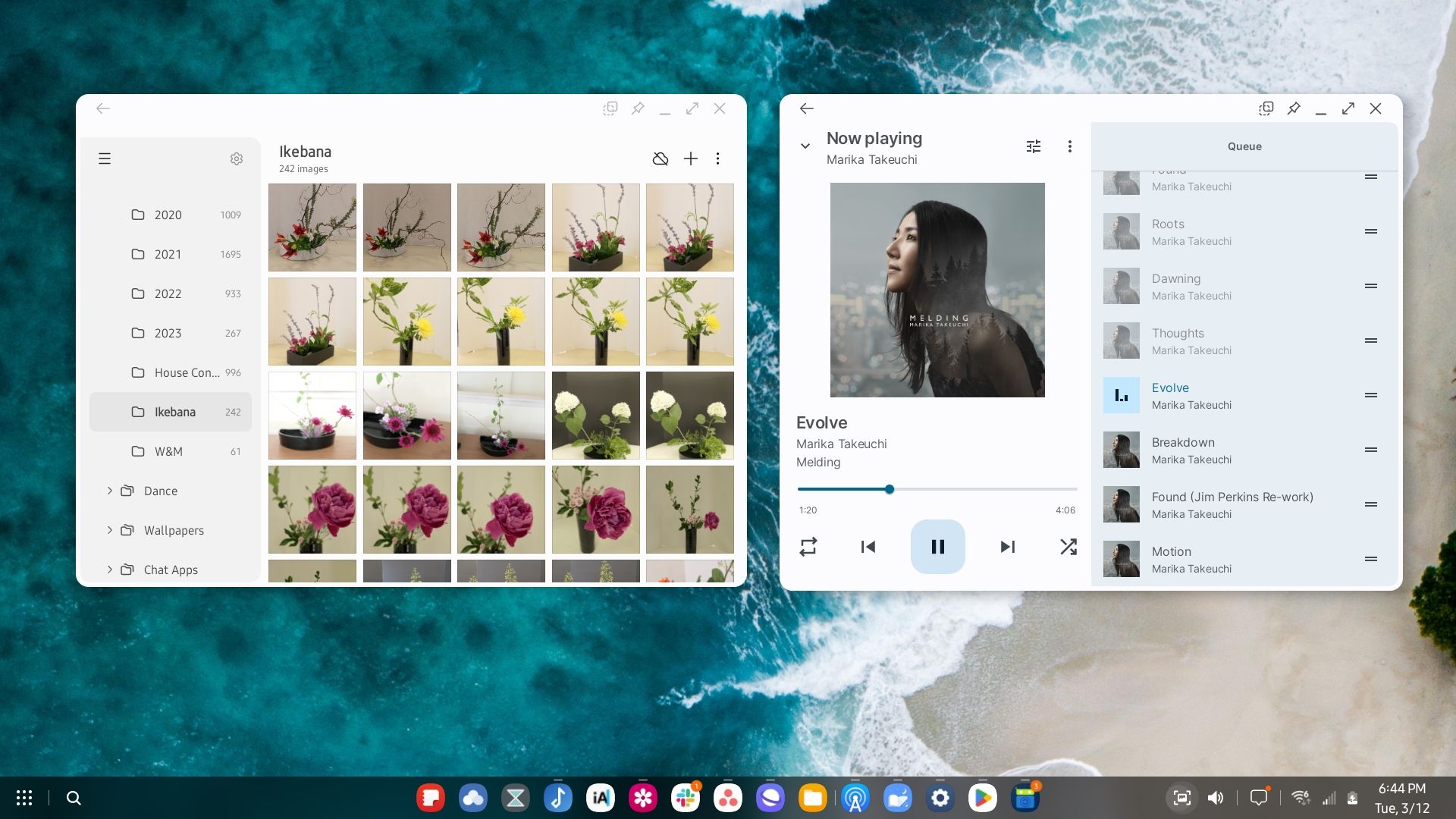
移动窗口和调整窗口大小的能力是桌面环境的基本组成部分。这包括三星 DeX。
是的,您仍在运行 Android 应用程序,但这些应用程序可以很好地缩放到您想要的大小。一旦窗口达到一定大小,同时具有手机和平板电脑变体的应用程序就会动态地从一种样式更改为另一种样式。虽然您可能偶尔会遇到应用程序崩溃的情况,但在大多数情况下,它都可以正常工作。
2 平铺窗口、固定应用程序以及使窗口透明
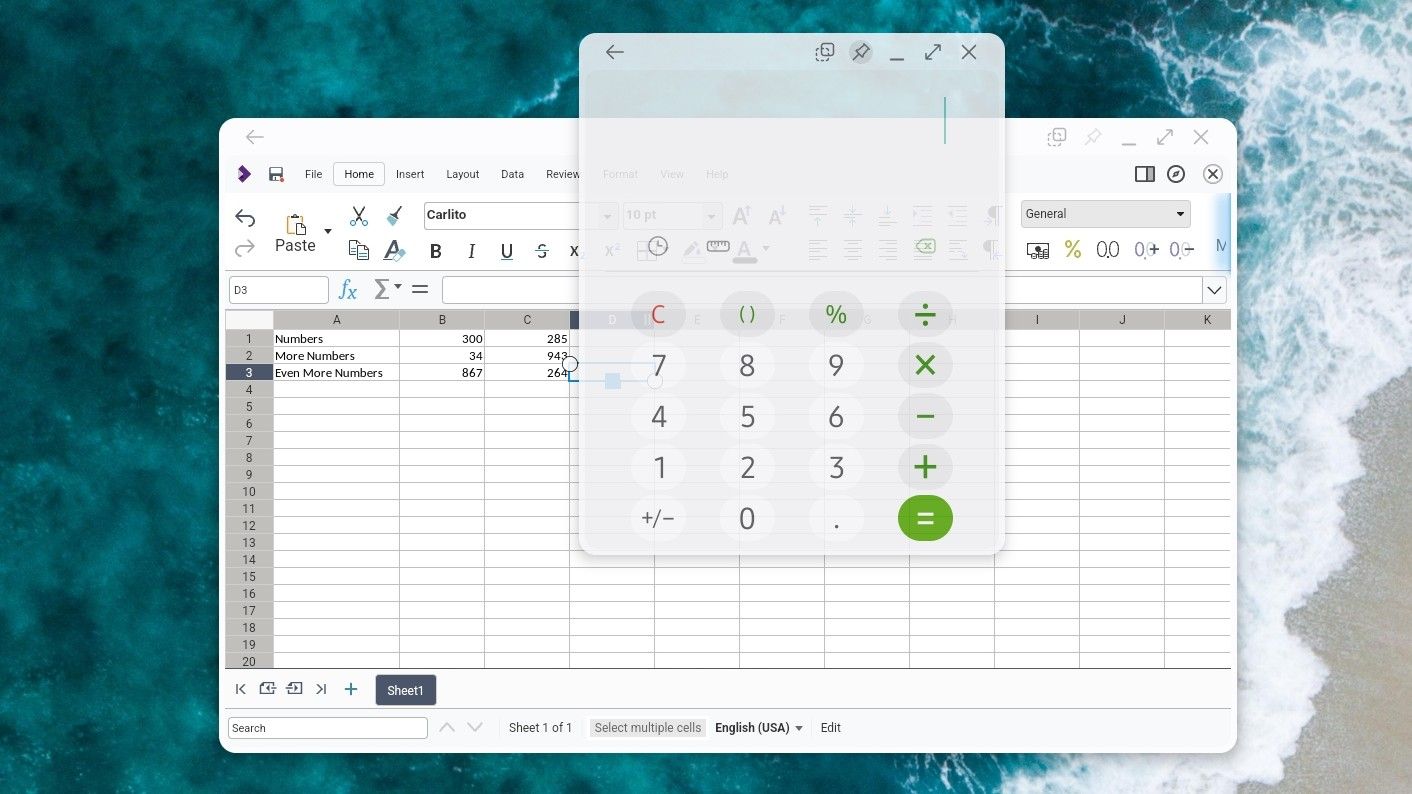
DeX 附带了一些相对高级的窗口管理功能。涵盖了基础知识,例如最小化和最大化窗口的功能,但也有窗口平铺。您可以将窗口拖到一侧以占据屏幕的左半部分或右半部分(也可以通过将窗口拖到顶部来最大化)。
三星甚至更进一步,允许您将一个窗口固定在其他窗口之上,并使窗口透明。这样,您可以在后台处理电子表格,同时透明计算器应用程序悬停在顶部。
3 运行任意数量的应用程序
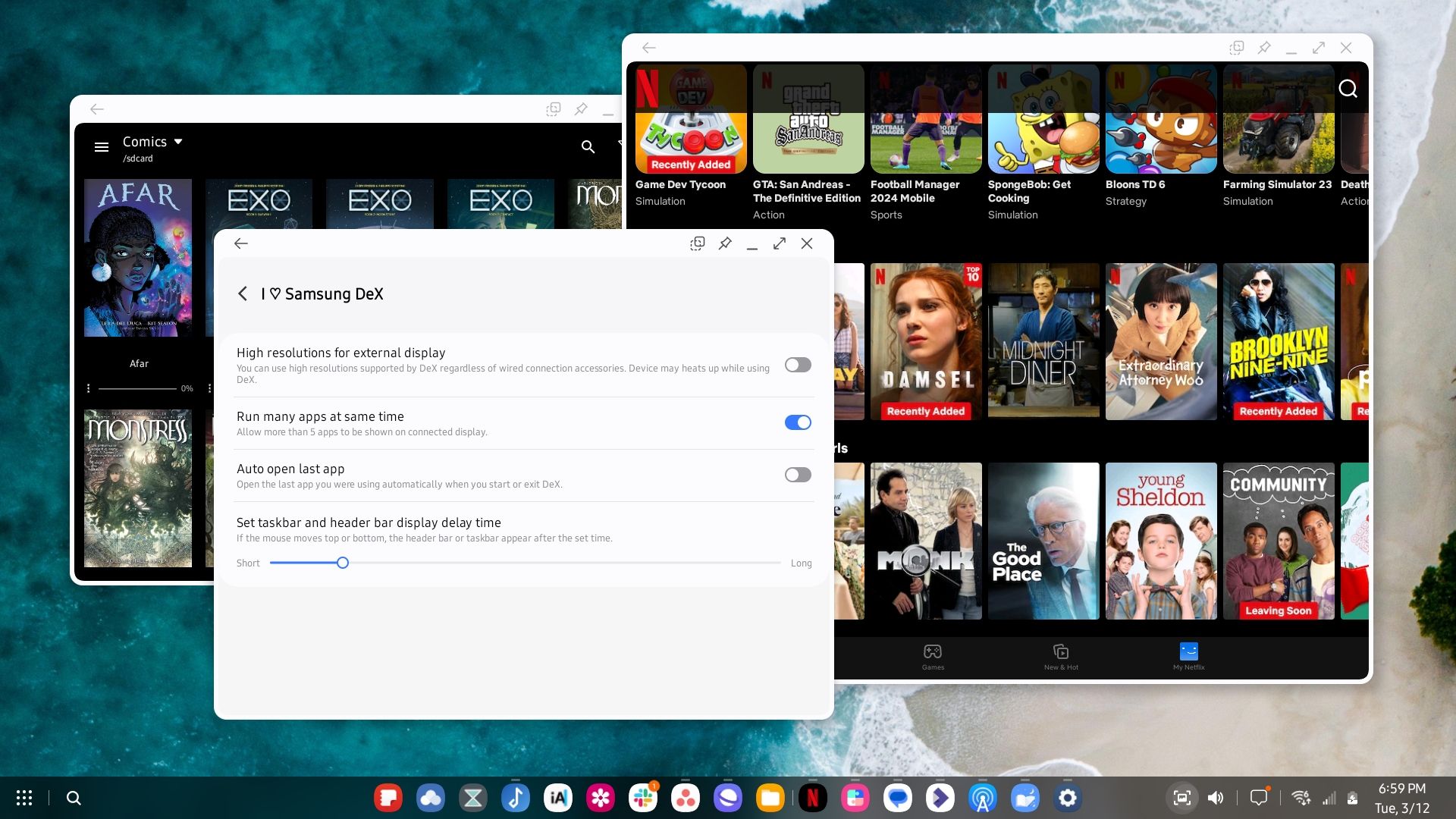
从一开始,Android 就能够同时运行多个应用程序。即使您最初无法在屏幕上看到它们,您也可以在这些应用程序之间进行切换,因为这种类型的多任务处理直到几年后才被引入。缺点是什么? Android 会自动关闭后台的某些应用程序,以防止手机陷入困境。
默认情况下,当您打开大量应用程序后,DeX 仍会关闭后台应用程序。随着旗舰手机变得越来越强大,这个数字可能比您预期的要高。然而,如果您前往 Galaxy Store 并下载三星的 Good Lock 应用程序,则可以完全禁用此功能。只需轻轻一按开关,您就可以根据需要打开任意数量的应用程序。我已启用此切换,但我的 Galaxy Z Fold 5 尚未出现任何速度变慢的情况。
4 搜索应用程序、文件和网络
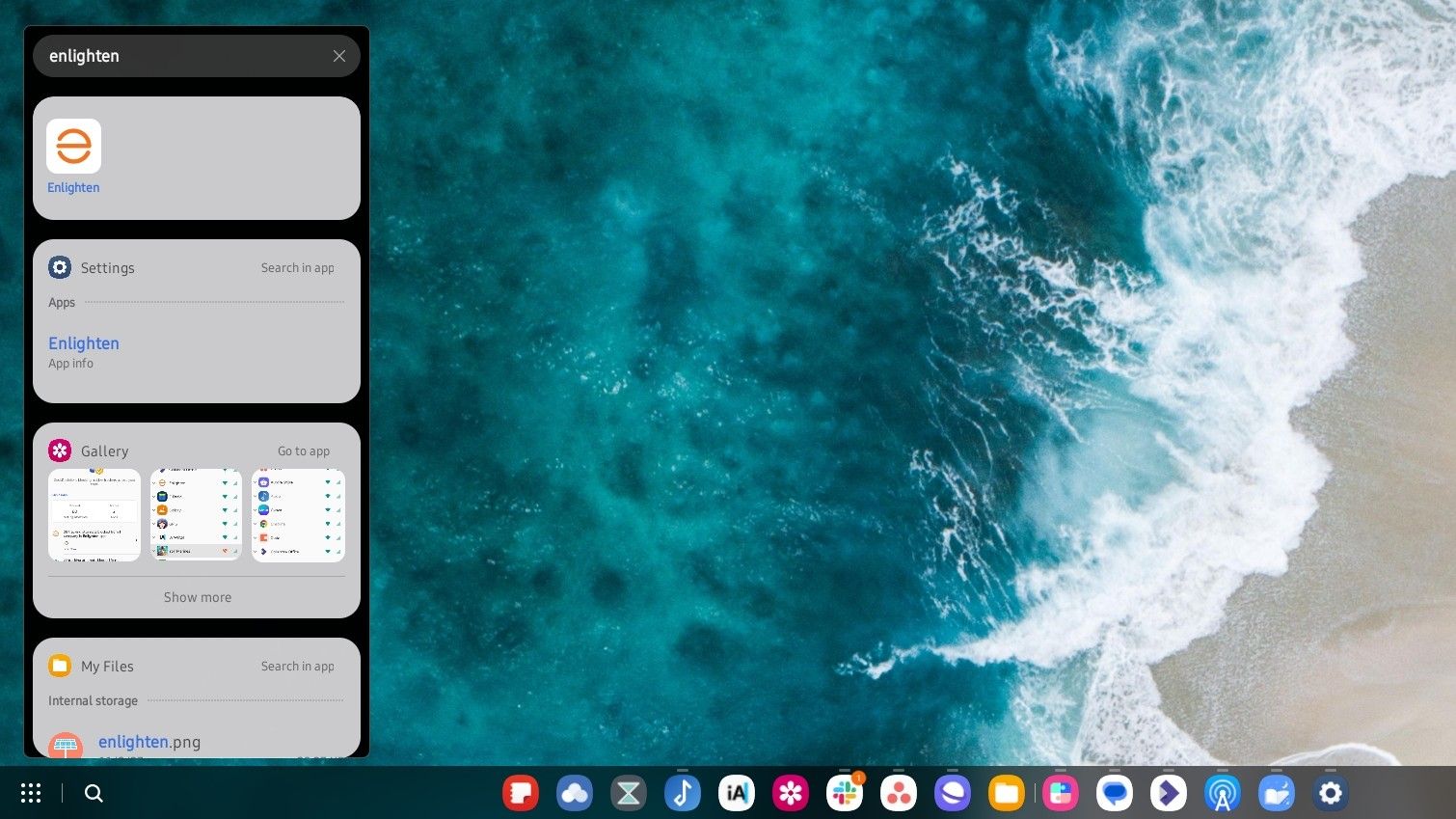
与您的手机一样,DeX默认为一个充满应用程序的应用程序抽屉,但您不必打开此抽屉即可启动任何内容。除了应用程序抽屉图标之外,还有一个实际上非常强大的搜索图标。在弹出的搜索字段中输入查询,您可以搜索应用程序、文件并执行网络搜索。它的功能与手机顶部的搜索栏一样。
5 将应用程序分组
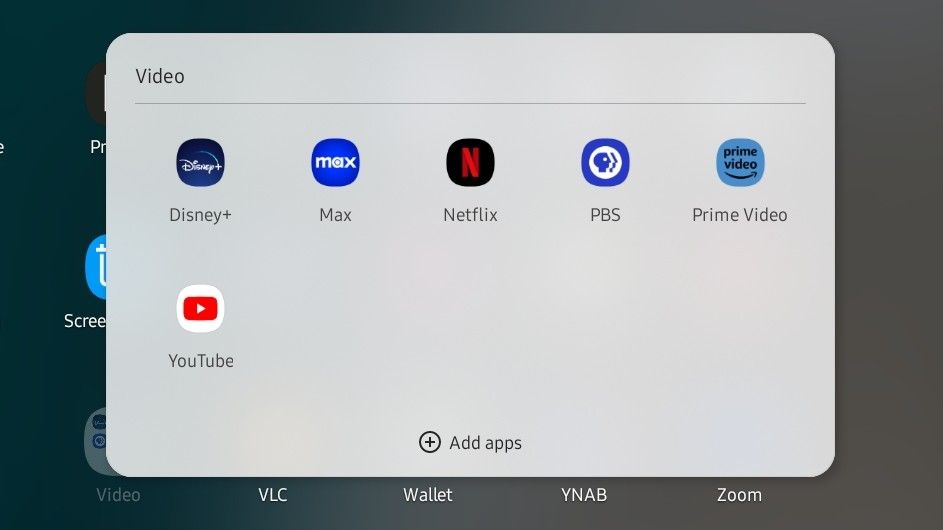
将应用程序分组的功能长期以来一直是许多 Android 启动器的一部分。 DeX 将此功能带到了桌面。您可以将视频流应用程序放入视频文件夹中,或将所有工作应用程序编译到同一位置。
您还可以将这些文件夹拖到桌面上。我个人会尽快从桌面上清除图标,但文件夹提供了另一种保持整洁的方式。
6 隐藏和自定义任务栏
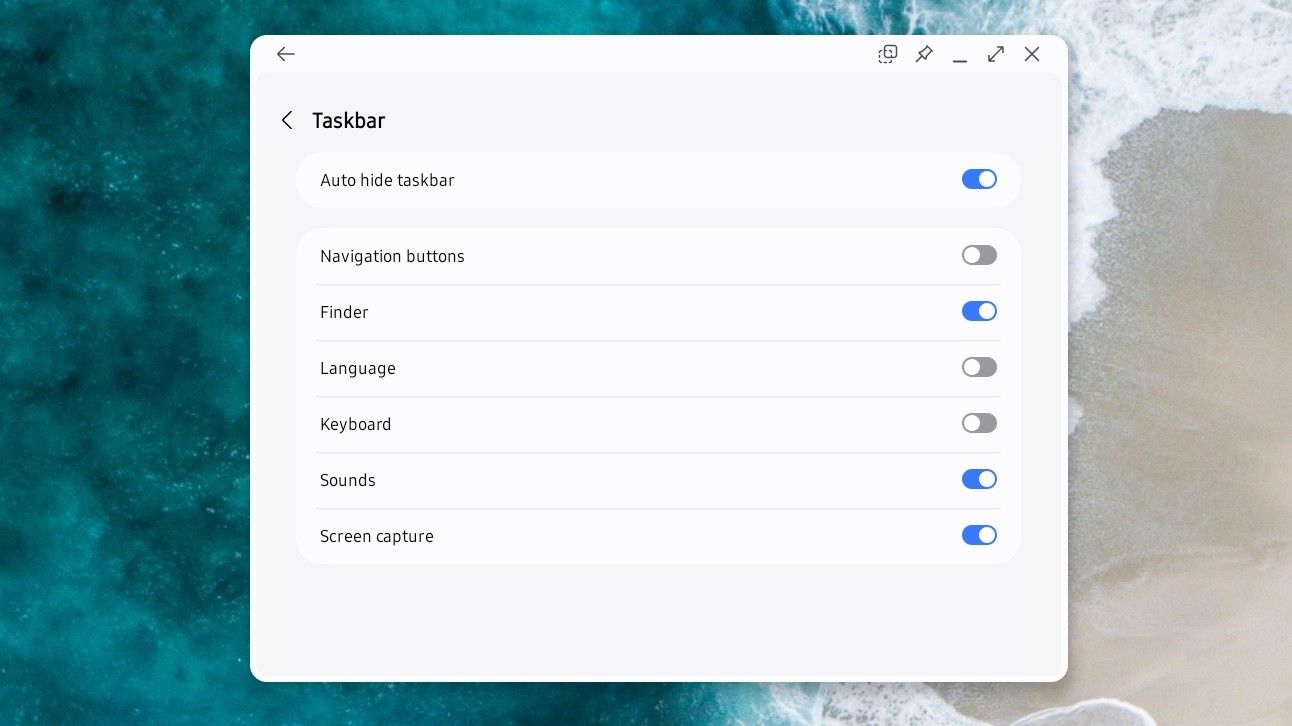
我们对计算机的期望都略有不同。虽然许多人希望所有功能一次性可见,但其他人却发现这会分散注意力。 Samsung DeX 使您能够使任务栏更适合您的口味。
最初一切都已启用,但您可以从任务栏中删除您不打算使用的图标。这包括搜索图标和屏幕截图按钮。您还可以隐藏任务栏,这样只有当您将鼠标拖动到屏幕底部时才能看到它。
7 限制充电以节省电池
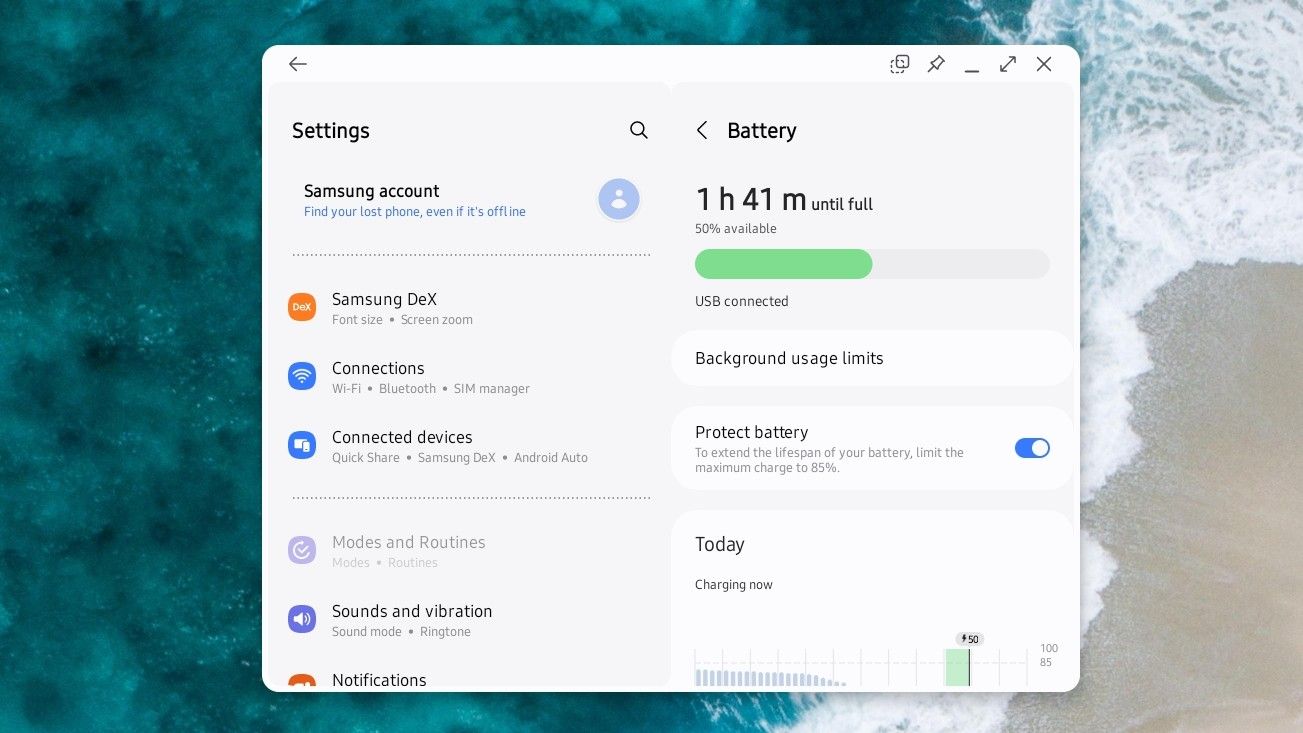
如果您像我一样使用 Samsung DeX 设备作为主计算机,这可能会对智能手机的电池造成压力。让手机始终保持接通电源可能意味着您的电池在一天的大部分时间里都保持在百分之百的状态。将此与桌面模式是一项相对艰巨的任务的现实结合起来,您实际上可能会缩短手机的电池寿命,而不是改善手机的电池寿命。
三星提供将电池电量限制为 85% 的选项。即使您不使用桌面模式,这也是一个很好的启用设置。锂电池不喜欢长时间处于高充电状态,85% 的电量大约与电动汽车建议充电的电量相同。
8 管理可移动驱动器
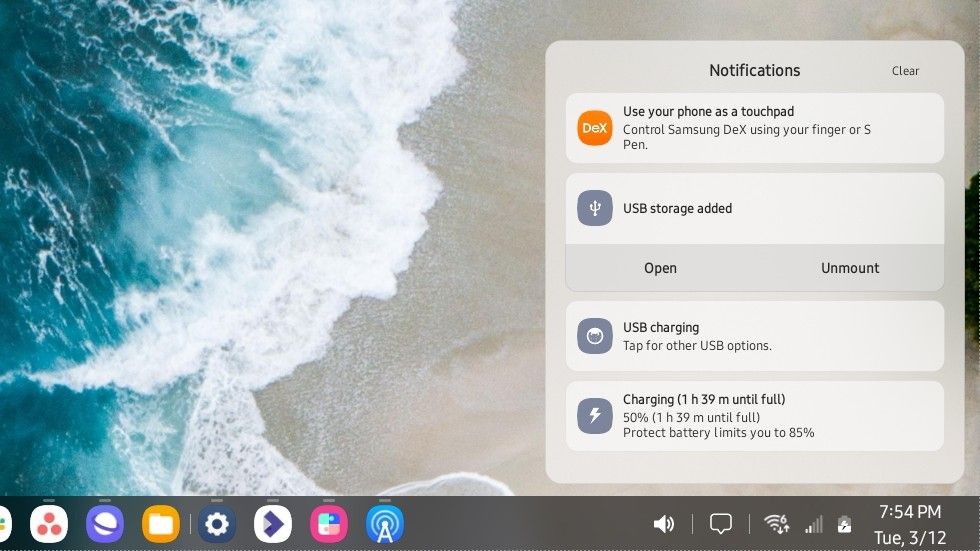
计算机充当管理其他设备的中心。这使得您的 PC 能够管理闪存驱动器、外部硬盘驱动器和其他 USB 设备变得非常重要。三星DeX就有这个能力。
从技术上讲,这是任何 Android 手机都可以做到的事情,前提是您有 USB-C 底座。当然,并不是所有插入的东西都能工作。某些闪存驱动器或硬盘驱动器需要重新格式化才能让 Android 识别它们。打印机缺乏必要的驱动程序,但在 Android 上进行无线打印很容易。
9 使用完整的文件管理器浏览数据
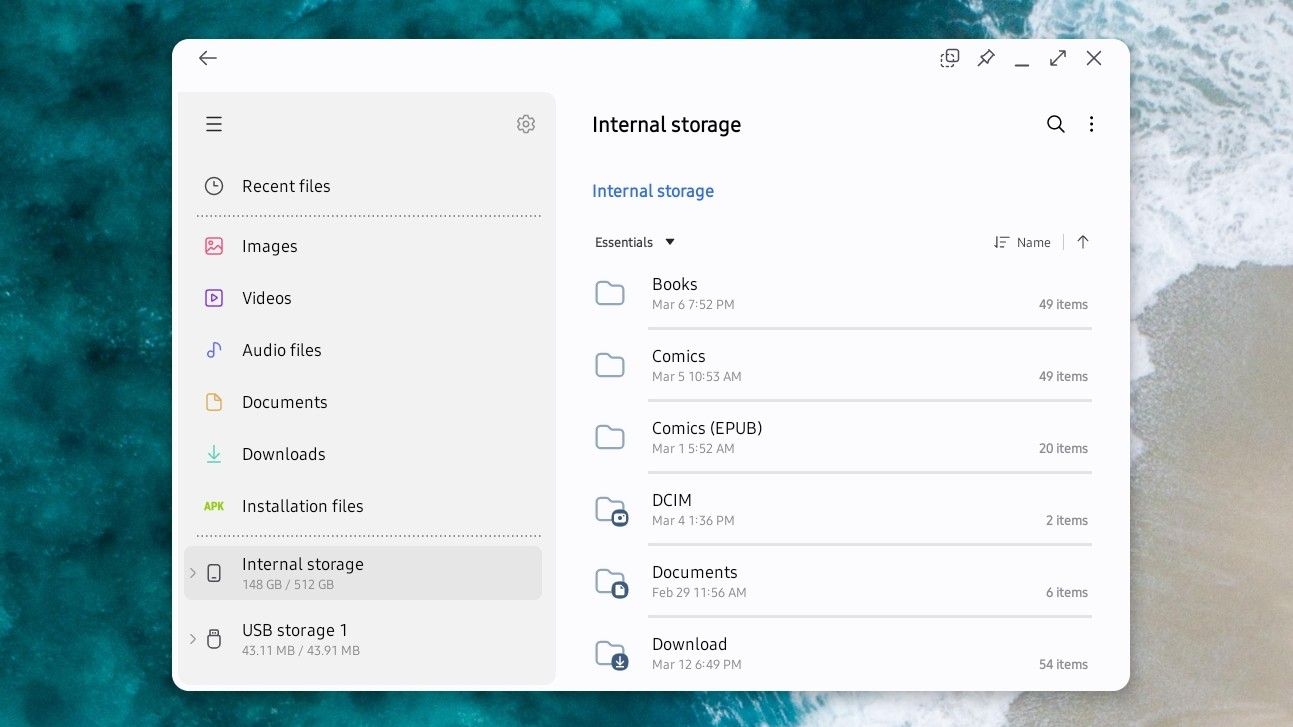
PC 需要为您提供对所有文件的完全访问权限。这包括创建文件夹、一次选择多个文件、复制、粘贴、拖放等工作。三星的默认文件管理器可以轻松处理此问题。当您将窗口拉宽时,它看起来就像一个传统的文件管理器,就像您在 Windows、macOS 或 Linux 上看到的那样。另外,如果您需要的话,还有很多强大的第三方替代品。
10 使用任何桌面分辨率
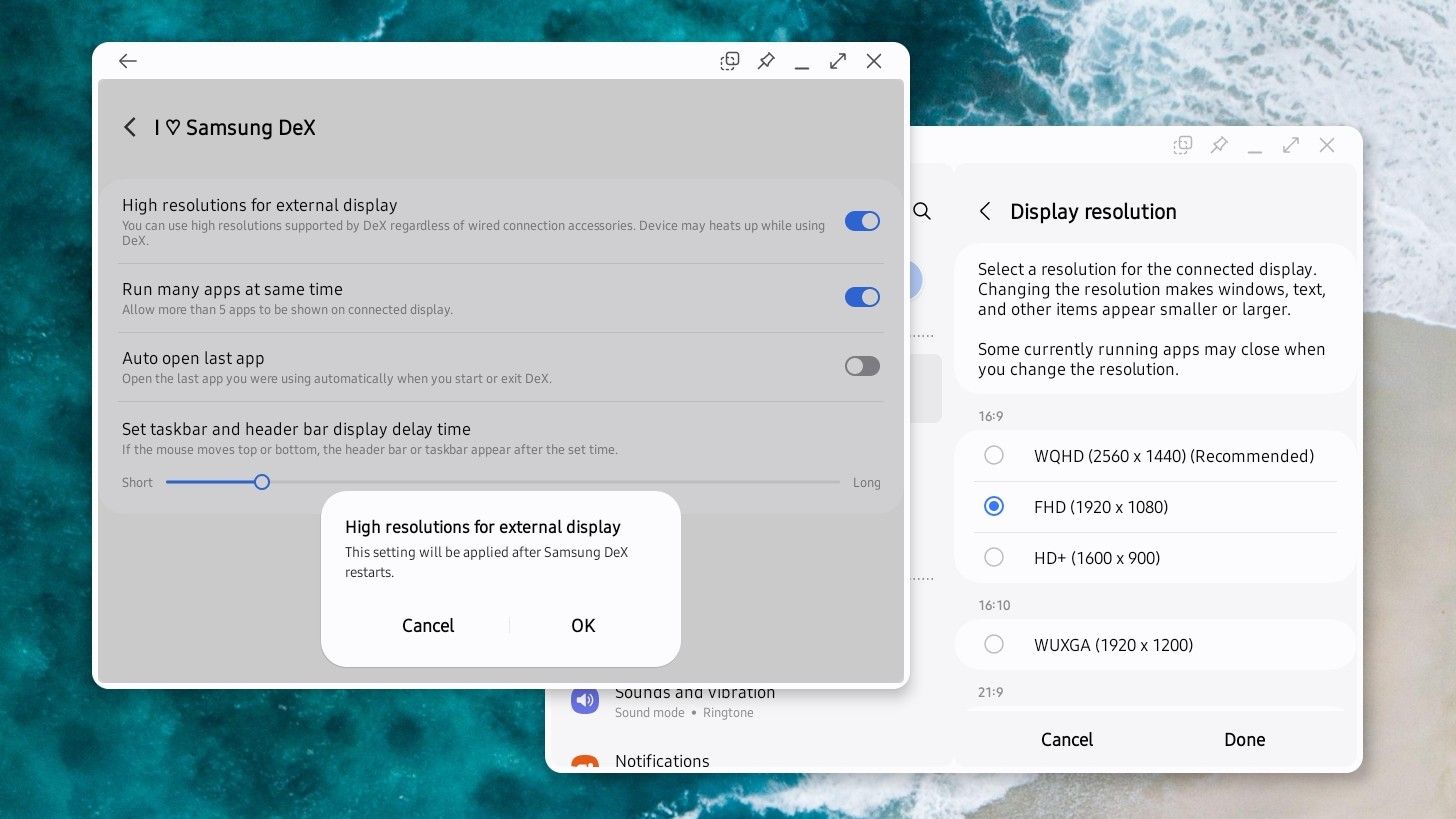
最初情况并非如此,但 Samsung DeX 现在支持几乎任何桌面分辨率。如果您想一直升级到 4k,您确实需要下载 Good Lock 应用程序,但该应用程序是免费且简单的下载。
不幸的是,您无法选择一次将您的 Samsung 设备连接到多个显示器,尽管您可以通过在超宽显示器上运行 DeX 来缓解这种情况。
将手机同时作为您的主要 PC 所带来的便利性怎么强调都不为过。我正在午后的阳光下在后门廊散步时使用语音输入撰写本文的初稿。然后,我可以坐在家庭办公室中,将手机连接到显示器,并使用完整的桌面工作区。没有同步文件。无需担心数据连接。无需将文本从一处复制并粘贴到另一处。
我可以直接从手机拍摄照片,无需传输它们,并且可以立即进行编辑。由于我的手机也是书本式可折叠手机,因此即使我远离办公室,我也可以继续执行大多数任务。
如果您可以通过 Chromebook 完成大部分工作,或者您知道有一个 Android 应用程序可以满足您的任何需要,那么 Samsung DeX 现在足以充当您的个人计算机当智能手机的外形尺寸还不够时。
-
 快速解決:外部更改文件音量問題在卷中遇到有关外部更改错误的文件,并想知道如何修复该文件?为什么此错误消息不断弹出?现在阅读Minitool上的这篇文章,以获取几个有效的解决方法来解决这个困惑的问题。是否收到了一条错误消息,说明当您想将某些文件复制到外部硬盘驱动器中时,该文件的卷被外部更改吗?遇到此错误可能会非常烦人和令人沮丧,因...軟體教學 發佈於2025-03-13
快速解決:外部更改文件音量問題在卷中遇到有关外部更改错误的文件,并想知道如何修复该文件?为什么此错误消息不断弹出?现在阅读Minitool上的这篇文章,以获取几个有效的解决方法来解决这个困惑的问题。是否收到了一条错误消息,说明当您想将某些文件复制到外部硬盘驱动器中时,该文件的卷被外部更改吗?遇到此错误可能会非常烦人和令人沮丧,因...軟體教學 發佈於2025-03-13 -
 團隊日曆不與Outlook同步:如何解決它阅读我们的披露页面,以了解如何帮助Mspoweruser维持编辑团队阅读更多 您的Microsoft团队日历是否与Outlook同步?我...軟體教學 發佈於2025-03-04
團隊日曆不與Outlook同步:如何解決它阅读我们的披露页面,以了解如何帮助Mspoweruser维持编辑团队阅读更多 您的Microsoft团队日历是否与Outlook同步?我...軟體教學 發佈於2025-03-04 -
 PNY的新USB-C閃存驅動器很快PNY ELITE-X FIT TYPE-C USB 3.2 Flash Drive $ 26.99在pny [&&&&&&&&&&&&&&&&&&&&&&&&&&&&&&&&&&&&&&&&&&&&&&&& pro Elite v3 type-cusb 3.2 gen 2 flash 2 fl...軟體教學 發佈於2025-03-04
PNY的新USB-C閃存驅動器很快PNY ELITE-X FIT TYPE-C USB 3.2 Flash Drive $ 26.99在pny [&&&&&&&&&&&&&&&&&&&&&&&&&&&&&&&&&&&&&&&&&&&&&&&& pro Elite v3 type-cusb 3.2 gen 2 flash 2 fl...軟體教學 發佈於2025-03-04 -
![Coinminer惡意軟件:它是什麼,如何從Mac中刪除它? [防止病毒]](/style/images/moren/moren.png) Coinminer惡意軟件:它是什麼,如何從Mac中刪除它? [防止病毒]CoinMiner恶意软件:保护您的Mac免受加密货币挖矿攻击 CoinMiner恶意软件是一种利用您的Mac硬件资源来挖掘加密货币的恶意软件。您的Mac开始运行缓慢,直到后期才发现这是由于CoinMiner恶意软件造成的。更糟糕的是,您甚至不知道它已安装在您的Mac上。 本文将分享更多关于Coin...軟體教學 發佈於2025-03-04
Coinminer惡意軟件:它是什麼,如何從Mac中刪除它? [防止病毒]CoinMiner恶意软件:保护您的Mac免受加密货币挖矿攻击 CoinMiner恶意软件是一种利用您的Mac硬件资源来挖掘加密货币的恶意软件。您的Mac开始运行缓慢,直到后期才发现这是由于CoinMiner恶意软件造成的。更糟糕的是,您甚至不知道它已安装在您的Mac上。 本文将分享更多关于Coin...軟體教學 發佈於2025-03-04 -
 如何在iPhone或Mac上克隆您的聲音在Apple設備上解鎖個人語音的力量:綜合指南 iOS 17和Macos Sonoma引入了開創性的可訪問性功能:個人聲音。這種創新的工具可以創建您聲音的數字複製品,即使您遭受語音損失,也可以繼續進行溝通。 但是,它的用途遠遠超出了可訪問性,可對AI驅動技術的未來有著有趣的瞥見。 個人語音利用在...軟體教學 發佈於2025-02-25
如何在iPhone或Mac上克隆您的聲音在Apple設備上解鎖個人語音的力量:綜合指南 iOS 17和Macos Sonoma引入了開創性的可訪問性功能:個人聲音。這種創新的工具可以創建您聲音的數字複製品,即使您遭受語音損失,也可以繼續進行溝通。 但是,它的用途遠遠超出了可訪問性,可對AI驅動技術的未來有著有趣的瞥見。 個人語音利用在...軟體教學 發佈於2025-02-25 -
 固定 - 最終幻想VII重生一個虛幻的過程崩潰了解決《最終幻想VII 重生》Unreal引擎進程崩潰問題 《最終幻想VII 重生》登陸PC後,一些玩家遇到了Unreal引擎進程崩潰的問題。本文將提供詳細步驟,幫助您解決此問題,重回精彩的遊戲世界。 與前作不同,《最終幻想VII 重生》以其故事、開放世界元素和角色塑造顛覆了玩家的預期。儘管遊戲體驗...軟體教學 發佈於2025-02-24
固定 - 最終幻想VII重生一個虛幻的過程崩潰了解決《最終幻想VII 重生》Unreal引擎進程崩潰問題 《最終幻想VII 重生》登陸PC後,一些玩家遇到了Unreal引擎進程崩潰的問題。本文將提供詳細步驟,幫助您解決此問題,重回精彩的遊戲世界。 與前作不同,《最終幻想VII 重生》以其故事、開放世界元素和角色塑造顛覆了玩家的預期。儘管遊戲體驗...軟體教學 發佈於2025-02-24 -
 如何在Windows中更改監視器1和2在雙人樂器設置中的一個常見問題是,當您需要將鼠標光標移至屏幕的錯誤側以到達第二監視器時。您可以通過重新安排顯示器來反映顯示器的物理佈局來解決此問題。要交換監視1和2:按WIN P打開項目菜單,然後選擇擴展以擴展桌面跨多個顯示。如果無法擴展顯示,請確保已正確配置了雙監視器設置。 右鍵單擊桌面上的空區...軟體教學 發佈於2025-02-22
如何在Windows中更改監視器1和2在雙人樂器設置中的一個常見問題是,當您需要將鼠標光標移至屏幕的錯誤側以到達第二監視器時。您可以通過重新安排顯示器來反映顯示器的物理佈局來解決此問題。要交換監視1和2:按WIN P打開項目菜單,然後選擇擴展以擴展桌面跨多個顯示。如果無法擴展顯示,請確保已正確配置了雙監視器設置。 右鍵單擊桌面上的空區...軟體教學 發佈於2025-02-22 -
 Assetto Corsa Evo在窗戶上崩潰了嗎?學習此最佳指南Assetto Corsa EVO 啟動或運行後崩潰?別擔心,這在剛發布的遊戲中很常見!本文提供4種可靠方法解決此問題。 Assetto Corsa EVO 崩潰問題 Assetto Corsa是一款模擬賽車遊戲,提供逼真的駕駛體驗和各種賽車。六年後,Assetto Corsa EVO問世,但許多...軟體教學 發佈於2025-02-08
Assetto Corsa Evo在窗戶上崩潰了嗎?學習此最佳指南Assetto Corsa EVO 啟動或運行後崩潰?別擔心,這在剛發布的遊戲中很常見!本文提供4種可靠方法解決此問題。 Assetto Corsa EVO 崩潰問題 Assetto Corsa是一款模擬賽車遊戲,提供逼真的駕駛體驗和各種賽車。六年後,Assetto Corsa EVO問世,但許多...軟體教學 發佈於2025-02-08 -
 遇到valorant朋友列表不起作用?這是指南遇到Valort Friends列表不工作錯誤可能會令人沮喪,尤其是當您渴望與好友合作時。這是一個相當普遍的問題,您並不孤單。 Minitool的這篇文章解釋了解決此問題的幾種可行方法。 關於valorant Friends列表不起作用,它是一款出色的第一人稱射擊遊戲,提供了激動人心的遊戲玩法和戰...軟體教學 發佈於2025-02-07
遇到valorant朋友列表不起作用?這是指南遇到Valort Friends列表不工作錯誤可能會令人沮喪,尤其是當您渴望與好友合作時。這是一個相當普遍的問題,您並不孤單。 Minitool的這篇文章解釋了解決此問題的幾種可行方法。 關於valorant Friends列表不起作用,它是一款出色的第一人稱射擊遊戲,提供了激動人心的遊戲玩法和戰...軟體教學 發佈於2025-02-07 -
 諾基亞不認為iPhone的觸摸鍵盤會起飛在一個了不起的技術歷史中,諾基亞的內部演示文稿從iPhone的2007年發布後顯示了公司的想法,以及諾基亞在分析中出了什麼問題。其在芬蘭阿爾託大學設計的在線存儲庫,該庫於2025年1月15日向公眾開放。諾基亞設計檔案中充滿了設計筆記,素描和各種手機原型的照片和照片,可追溯到根據Statista的說法...軟體教學 發佈於2025-02-07
諾基亞不認為iPhone的觸摸鍵盤會起飛在一個了不起的技術歷史中,諾基亞的內部演示文稿從iPhone的2007年發布後顯示了公司的想法,以及諾基亞在分析中出了什麼問題。其在芬蘭阿爾託大學設計的在線存儲庫,該庫於2025年1月15日向公眾開放。諾基亞設計檔案中充滿了設計筆記,素描和各種手機原型的照片和照片,可追溯到根據Statista的說法...軟體教學 發佈於2025-02-07 -
 如何修復set_of_invalid_context bsod Windows 10/11通常會遇到Windows 10/11上的blue屏幕死亡錯誤的藍色屏幕。如何從計算機上擺脫它。如果您目前正在尋找解決方案,則Minitool Solution的本指南可以幫助您。 陷阱框架的堆棧指針低於當前堆棧點值的值。完整的錯誤消息是:錯誤0x30 set_of_invalid_context ...軟體教學 發佈於2025-02-06
如何修復set_of_invalid_context bsod Windows 10/11通常會遇到Windows 10/11上的blue屏幕死亡錯誤的藍色屏幕。如何從計算機上擺脫它。如果您目前正在尋找解決方案,則Minitool Solution的本指南可以幫助您。 陷阱框架的堆棧指針低於當前堆棧點值的值。完整的錯誤消息是:錯誤0x30 set_of_invalid_context ...軟體教學 發佈於2025-02-06 -
 如何在PowerPoint中分組和分組對象讓我們學習如何分組對象。 步驟1:導航到包含您要分組的對象的幻燈片。 (示例:四個不同的彩色圓圈)。 [2 選擇所有所需的對象。 將鼠標拖到它們上,或者在按住“ ctrl”鍵時單獨選擇每個對象。 [2 步驟3:右鍵單擊任何選定的對像以訪問上下文菜單。 [2 或者,使用鍵盤快捷鍵“ ctrl...軟體教學 發佈於2025-02-06
如何在PowerPoint中分組和分組對象讓我們學習如何分組對象。 步驟1:導航到包含您要分組的對象的幻燈片。 (示例:四個不同的彩色圓圈)。 [2 選擇所有所需的對象。 將鼠標拖到它們上,或者在按住“ ctrl”鍵時單獨選擇每個對象。 [2 步驟3:右鍵單擊任何選定的對像以訪問上下文菜單。 [2 或者,使用鍵盤快捷鍵“ ctrl...軟體教學 發佈於2025-02-06 -
 2025年最好的iPhone 16箱保護新的iPhone 16至關重要,即使您喜歡它的時尚設計。 質量案例可確保其保持原始。以下是一些適合各種需求和样式的首選: [2 [2 [2 負擔得起並不意味著脆弱。這種情況可提供出色的全方位保護,並具有時尚的半透明設計。 $ 12在Amazon [2 [2 這個堅固的案例結合了消除震動的T...軟體教學 發佈於2025-02-06
2025年最好的iPhone 16箱保護新的iPhone 16至關重要,即使您喜歡它的時尚設計。 質量案例可確保其保持原始。以下是一些適合各種需求和样式的首選: [2 [2 [2 負擔得起並不意味著脆弱。這種情況可提供出色的全方位保護,並具有時尚的半透明設計。 $ 12在Amazon [2 [2 這個堅固的案例結合了消除震動的T...軟體教學 發佈於2025-02-06 -
 Windows 11 KB5050094推出到24H2,學習新功能Windows 11 Build 26100.3025 (KB5050094)現已登陸Release Preview通道!此更新為Windows 11 24H2版本帶來諸多改進,MiniTool將為您詳細解讀。 Release Preview通道讓您搶先體驗即將公開發布的Windows版本中的修復...軟體教學 發佈於2025-02-06
Windows 11 KB5050094推出到24H2,學習新功能Windows 11 Build 26100.3025 (KB5050094)現已登陸Release Preview通道!此更新為Windows 11 24H2版本帶來諸多改進,MiniTool將為您詳細解讀。 Release Preview通道讓您搶先體驗即將公開發布的Windows版本中的修復...軟體教學 發佈於2025-02-06 -
 Skyjem病毒的權威指南和刪除它的5種方法SkyJem是一个浏览器劫持者,将搜索查询重定向到其他网站。为了防止进一步的损失,您最好尽快将其删除。 Minitool的这篇文章将重点关注SkyJem病毒的去除,并为您提供详细的说明。什么是SkyJem Virus? 更改默认搜索引擎。跟踪您的在线活动。 提供误导性搜索结果。可以单击发起的链接...軟體教學 發佈於2025-01-26
Skyjem病毒的權威指南和刪除它的5種方法SkyJem是一个浏览器劫持者,将搜索查询重定向到其他网站。为了防止进一步的损失,您最好尽快将其删除。 Minitool的这篇文章将重点关注SkyJem病毒的去除,并为您提供详细的说明。什么是SkyJem Virus? 更改默认搜索引擎。跟踪您的在线活动。 提供误导性搜索结果。可以单击发起的链接...軟體教學 發佈於2025-01-26
學習中文
- 1 走路用中文怎麼說? 走路中文發音,走路中文學習
- 2 坐飛機用中文怎麼說? 坐飞机中文發音,坐飞机中文學習
- 3 坐火車用中文怎麼說? 坐火车中文發音,坐火车中文學習
- 4 坐車用中文怎麼說? 坐车中文發音,坐车中文學習
- 5 開車用中文怎麼說? 开车中文發音,开车中文學習
- 6 游泳用中文怎麼說? 游泳中文發音,游泳中文學習
- 7 騎自行車用中文怎麼說? 骑自行车中文發音,骑自行车中文學習
- 8 你好用中文怎麼說? 你好中文發音,你好中文學習
- 9 謝謝用中文怎麼說? 谢谢中文發音,谢谢中文學習
- 10 How to say goodbye in Chinese? 再见Chinese pronunciation, 再见Chinese learning




![Coinminer惡意軟件:它是什麼,如何從Mac中刪除它? [防止病毒]](http://www.luping.net/uploads/20250304/174105612967c668816cbd1.jpg174105612967c668816cbd9.jpg)




















